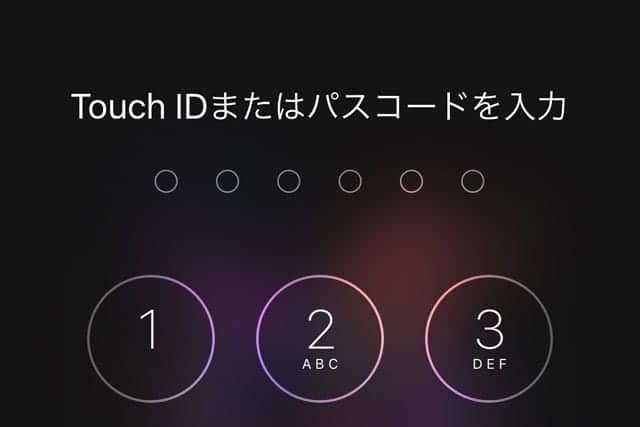当サイトのリンクには一部プロモーションを含みますが、一切その影響は受けず、公正・中立な立場で制作しております。
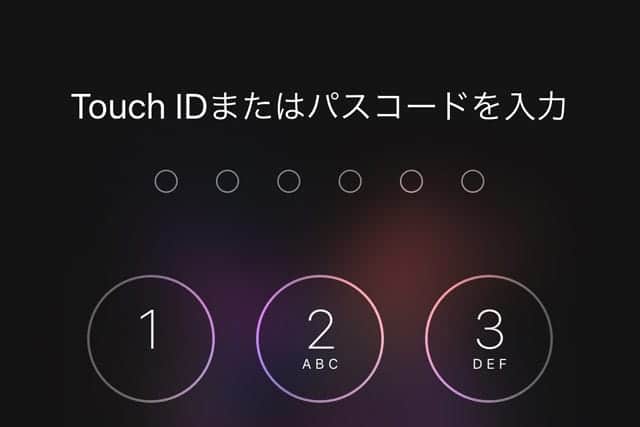
iOS 9からパスコードが4桁から6桁になりました。6桁になったことで100万通りの組み合わせに増加。セキュリティがかなり強化されてます。
iOS 8からiOS 9にアップデートした場合は前回の設定が引き継がれていますが、新規でiPhone 6s/6s Plusを購入した場合は6桁になっています。セキュリティが向上したのはいいんですが、普段はTouch IDを使ってるし、再起動時などたまにしか使わない。6桁も入力するのが面倒な場合は、簡単に4桁に戻せます。(セキュリティは弱くなります。)
4桁でも面倒なら1桁にだってできますよ。
iOS 9でパスコードを4桁に変更する方法
iOS 9でパスコードを変更するには、まず「設定」アプリ →「Touch IDとパスコード」をタップ。
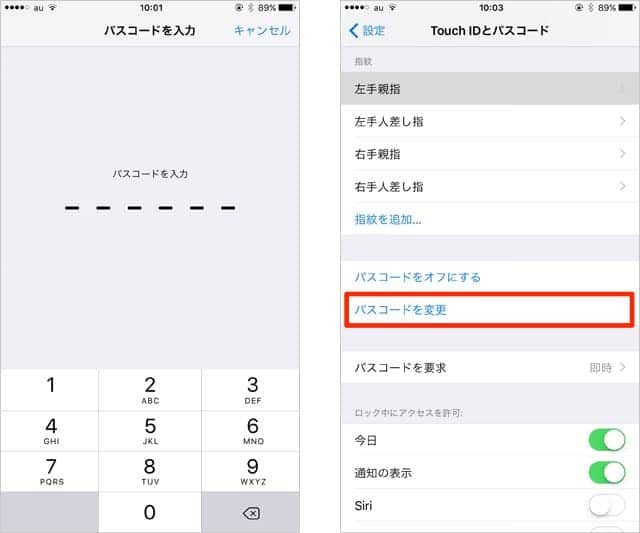
現在のパスコードを入力し、「パスコードを変更」をタップ。
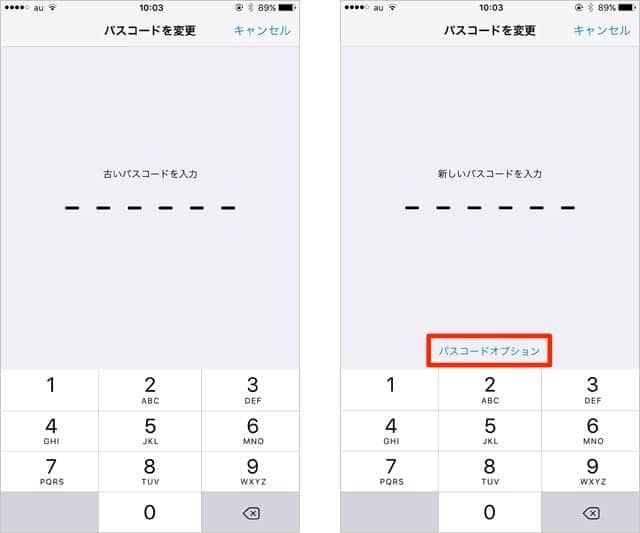
古いパスコードを入力し、新しいパスコードを入力する画面の下にある「パスコードオプション」をタップ。
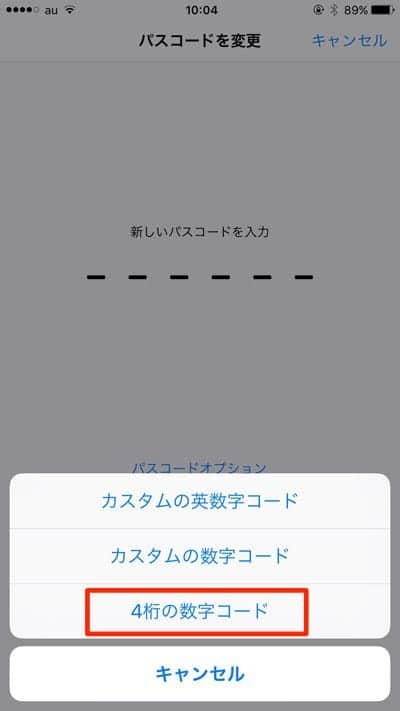
すると、「カスタムの英数字コード」「カスタムの数字コード」「4桁の数字コード」が表示されます。
4桁に戻したい場合は「4桁の数字コード」をタップして、4桁のパスコードを入力すれば完了です。
4桁も面倒なら1桁も設定可能
パスコードを4桁もいらない、1桁にしたいって場合は上記画像の「カスタムの数字コード」を選択します。
何文字でも設定できるので、ここで数字1文字に設定すれば1文字のパスコード設定が完了です。
これは、以前紹介した方法と同じですね。
→ iPhoneのパスコードロックの文字数をたった1文字にする方法|iPhone Tips
パスコードを「カスタムの数字コード」に設定すると、パスコード入力画面がフリーのテキスト入力枠に変更されます。
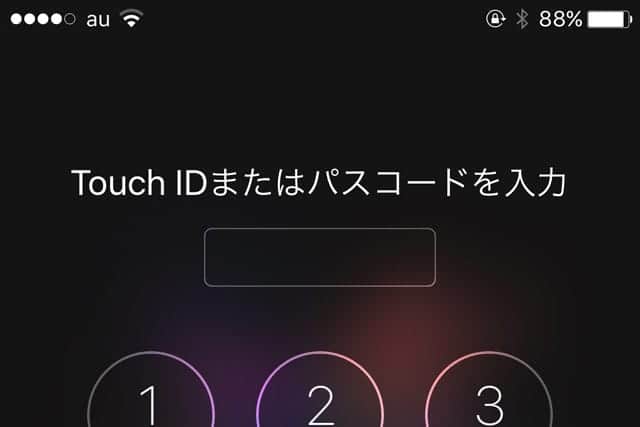
「4桁の場合は4つの丸」「6桁の場合は6つの丸」が表示されてましたが、それに比べてパスコードが何桁なのかが全く分からなくなりました。
何桁なのかが分からないので、6桁よりもセキュリティが高そうな感じがしますね。再起動後のパスコード入力も超簡単です。だから僕は、1桁のパスコードをいまだに使ってます。
逆に、もっとセキュリティを高くしたい場合は「カスタムの英数字コード」を選択し、英数字が入ったパスコードに設定すれば万全です。